Obtener elementos de Internet
Es normal que muchas webs
ofrezcan recursos para descargar de distinta naturaleza, pero cualquier
elemento publicado es susceptible de ser utilizado y/o guardado en nuestro
equipo. Esto no quiere decir que usted pueda hacerlo libremente. Antes de usar
un recurso procedente de una página web debe asegurarse que está autorizado
para ello, bien porque la licencia así lo exprese o bien porque ha obtenido el
consentimiento oportuno.
Para copiar texto de una página
que tiene cargada en la ventana del navegador, debe comenzar seleccionando el
texto. Haga clic con el botón izquierdo del ratón al comienzo del fragmento que
quiera copiar y sin soltarlo arrastre hasta el final, de manera que se
visualice en modo “vídeo invertido”. Abra el menú Editar y seleccione Copiar o, alternativamente, utilice la combinación de teclas Control+C.
Usted puede ahora pegar el texto en otras aplicaciones. En la aplicación en cuestión, sitúe el cursor en el punto en que quiera insertar el texto, abra el menú Editar y seleccione Pegar, o alternativamente utilice la combinación de teclas Control+V. El proceso es similar al utilizado para compartir información entre varias aplicaciones compatibles o entre varios documentos de una misma aplicación. Como recomendación general, le sugerimos que si piensa utilizar el texto en un procesador, péguelo antes en el editor de textos, vuelva a seleccionarlo, copie y, finalmente pegue en el procesador. Se ahorrará muchos quebraderos de cabeza a la hora de dar formato. La razón es que, al copiar el texto en el navegador, usted copiará también código HTML y su procesador tratará de interpretar este código ocasionando generalmente, formatos de texto no deseados y difíciles de procesar.
Lo mismo ocurre con las fotografías e ilustraciones de las páginas web, generalmente podemos descargarlas y utilizarlas, a menos que las condiciones de uso no lo permitan.
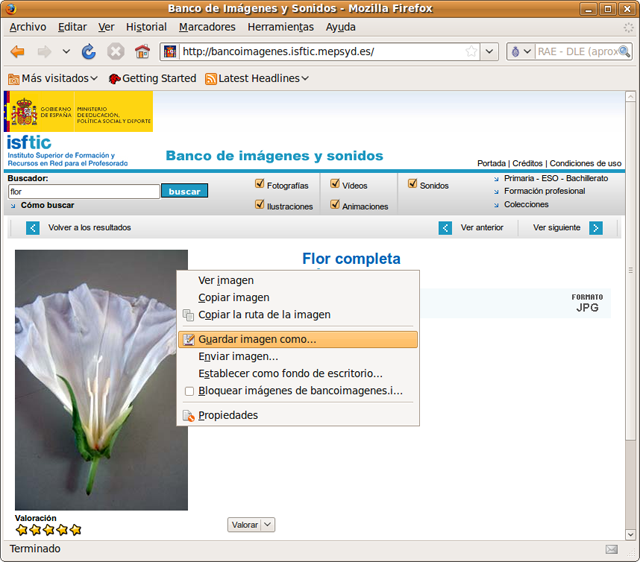
Si le interesa una imagen que está visualizando en una página web, haga clic
con el botón derecho sobre la imagen para mostrar su menú emergente y elija Guardar
imagen como, obtendrá una ventana del explorador de archivos que le
permitirá seleccionar una carpeta y elegir un nombre de archivo para la imagen.
Finalmente pulse Guardar.
En ocasiones, también podemos estar interesados en guardar una página web completa, ya sea para reutilizar sus elementos o para consultarla con más tranquilidad sin necesidad de estar conectados.
Para guardar la página que está cargada en la ventana del navegador, abra el menú Archivo y seleccione Guardar como. Elija una carpeta y pulse Aceptar.
Cuando se guarda una página completa, Firefox crea automáticamente una carpeta que contiene las imágenes y todos los archivos incrustados. Recuerde que más adelante cuando quiera ver la página sin conexión a Internet necesitará esta carpeta.